ZES రాన్సమ్వేర్ (09.16.25)
ZES Ransomware అంటే ఏమిటి?ZES ransomware అనేది ఒక హానికరమైన సాఫ్ట్వేర్ ప్రోగ్రామ్, ఇది వ్యవస్థలోకి చొరబడి, వినియోగదారు డేటాను లాక్ చేస్తుంది మరియు వాటిని అన్లాక్ చేయడానికి విమోచన రుసుమును కోరుతుంది. ఈ మాల్వేర్ మాకోప్ మాల్వేర్ కుటుంబంలో భాగం మరియు ఇది మొదటిసారి ఆగస్టు 2020 లో కనుగొనబడింది. ప్రపంచవ్యాప్తంగా ఉన్న కంప్యూటర్ వినియోగదారులపై దాడి చేయడానికి, చిత్రాలు, ఫైళ్ళు, డేటాబేస్, పత్రాలు మరియు మరెన్నో వ్యక్తిగత వస్తువులను గుప్తీకరించడానికి ఈ వైరస్ రూపొందించబడింది. ఇది ఫైళ్ళను గుప్తీకరించడానికి RSA మరియు AES వంటి శక్తివంతమైన అల్గారిథమ్లను ఉపయోగిస్తుంది, అందువల్ల గుప్తీకరించిన డేటాను తిరిగి పొందాలనే ఆశలను తగ్గిస్తుంది. ప్రతి గుప్తీకరించిన ఫైల్ను .zes పొడిగింపుతో కలిపిన బాధితుడు చూడవచ్చు.
లాక్ చేయబడిన డేటా కాకుండా, బాధితులకు డెస్క్టాప్లో సేవ్ చేయబడిన రీడ్మే-వార్నింగ్.టెక్స్ట్ అనే విమోచన నోట్తో సేవలు అందిస్తారు. గమనిక నేరస్థులు డేటాను ఎలా లాక్ చేసారో మరియు ప్రాప్యతను తిరిగి పొందడానికి బాధితుడు ఏమి చేయాలో వివరిస్తుంది. ఫైళ్ళను అన్లాక్ చేయడానికి ఒక ప్రత్యేకమైన కీ తమ వద్ద మాత్రమే ఉందని వారు బాధితులకు తెలియజేస్తారు మరియు వారు డేటాను తిరిగి పొందాలనుకుంటే వారు బిట్కాయిన్ కరెన్సీలో చెల్లించాలి. గమనిక ఇలా ఉంది:
::: శుభాకాంక్షలు :::
చిన్న ప్రశ్నలు:
.1.
ప్ర: ఏమి జరుగుతుంది?
A: మీ ఫైల్లు గుప్తీకరించబడ్డాయి మరియు ఇప్పుడు “zes” పొడిగింపును కలిగి ఉన్నాయి. ఫైల్ నిర్మాణం దెబ్బతినలేదు, ఇది జరగకుండా ఉండటానికి మేము ప్రతిదీ చేసాము.
.2.
ప్ర: ఫైళ్ళను ఎలా తిరిగి పొందాలి?
జ: మీరు మీ ఫైళ్ళను డీక్రిప్ట్ చేయాలనుకుంటే మీరు బిట్కాయిన్లలో చెల్లించాలి.
.3.
ప్ర: హామీల గురించి ఏమిటి?
జ: ఇది కేవలం వ్యాపారం. ప్రయోజనాలను పొందడం తప్ప, మీ గురించి మరియు మీ ఒప్పందాల గురించి మేము ఖచ్చితంగా పట్టించుకోము. మేము మా పని మరియు బాధ్యతలు చేయకపోతే - ఎవరూ మాకు సహకరించరు. ఇది మా ప్రయోజనాలకు కాదు.
ఫైళ్ళను తిరిగి ఇచ్చే సామర్థ్యాన్ని తనిఖీ చేయడానికి, మీరు సరళమైన పొడిగింపులు (jpg, xls, doc, etc… డేటాబేస్ కాదు!) మరియు తక్కువ పరిమాణాలు (గరిష్టంగా 1 mb) ఉన్న 2 ఫైళ్ళను మాకు పంపవచ్చు, మేము వాటిని డీక్రిప్ట్ చేసి మీకు తిరిగి పంపుతాము . అది మా హామీ.
.4.
ప్ర: మీతో ఎలా సంప్రదించాలి?
జ: మీరు మా మెయిల్బాక్స్కు మమ్మల్ని వ్రాయవచ్చు: [ఇమెయిల్ రక్షిత]
.5.
ప్ర: చెల్లింపు తర్వాత డీక్రిప్షన్ ప్రక్రియ ఎలా కొనసాగుతుంది?
జ: చెల్లింపు తరువాత మేము మా స్కానర్-డీకోడర్ ప్రోగ్రామ్ మరియు ఉపయోగం కోసం వివరణాత్మక సూచనలను మీకు పంపుతాము. ఈ ప్రోగ్రామ్తో మీరు మీ గుప్తీకరించిన అన్ని ఫైల్లను డీక్రిప్ట్ చేయగలుగుతారు.
.6.
ప్ర: నేను మీలాంటి చెడ్డవారికి చెల్లించకూడదనుకుంటే?
జ: మీరు కోరుకుంటే మా సేవతో సహకరించవద్దు - మాకు, అది పట్టింపు లేదు. కానీ మీరు మీ సమయం మరియు డేటాను కోల్పోతారు, కారణం మాకు ప్రైవేట్ కీ మాత్రమే. ఆచరణలో - డబ్బు కంటే సమయం చాలా విలువైనది.
::: జాగ్రత్త :::
గుప్తీకరించిన ఫైళ్ళను మీరే మార్చడానికి ప్రయత్నించవద్దు!
మీ డేటా లేదా యాంటీవైరస్ పరిష్కారాలను పునరుద్ధరించడానికి మీరు ఏదైనా మూడవ పార్టీ సాఫ్ట్వేర్ను ఉపయోగించడానికి ప్రయత్నిస్తే - దయచేసి అన్ని గుప్తీకరించిన ఫైల్ల కోసం బ్యాకప్ చేయండి!
గుప్తీకరించిన ఫైళ్ళలో ఏవైనా మార్పులు ప్రైవేట్ కీ దెబ్బతినవచ్చు మరియు ఫలితంగా నష్టం మొత్తం డేటా.
ZES రచయితలు ఉపయోగించే అనేక పంపిణీ పద్ధతులు ఉన్నాయి. దురదృష్టవశాత్తు, ఈ రకమైన ransomware ఇప్పటికీ క్రొత్తది కనుక, ఒకసారి దాడి చేస్తే, ఫైళ్ళను తిరిగి పొందాలనే ఆశ తక్కువగా ఉంటుంది. వైరస్ ఆర్కెస్ట్రేటర్లు ప్రపంచవ్యాప్తంగా హానికరమైన ఇమెయిల్లను పెద్ద మొత్తంలో పంపుతున్నందున అజాగ్రత్త ఇంటర్నెట్ వినియోగదారులు ZES బాధితుల్లో ఎక్కువ మంది ఉన్నారు. ZES ransomware పంపిణీ చేయడానికి ఉపయోగించే ఇతర పద్ధతులు:
- సాఫ్ట్వేర్ దుర్బలత్వం
- బ్రౌజర్ నకిలీ నవీకరణలు
- అసురక్షిత Wi-Fi కనెక్షన్లు
- పైరేటెడ్ ఇన్స్టాలేషన్లు
ఇతర హానికరమైన ప్రోగ్రామ్ మాదిరిగానే, ఇన్స్టాల్ చేయబడిన ప్రోగ్రామ్లు మరియు ఆపరేటింగ్ సిస్టమ్ నిరంతరం నవీకరించబడుతున్నాయని, మీ కంప్యూటర్ను విశ్వసనీయ యాంటీ-మాల్వేర్ భద్రతా సాధనంతో కవచం చేయడం వంటి ముందు జాగ్రత్త చర్యలను గమనించి, సాధన చేయడం ద్వారా ZES ransomware ని నిరోధించవచ్చు. టొరెంట్లు మరియు పైరేటెడ్ కంటెంట్ డిస్ట్రిబ్యూటర్లను కలిగి ఉన్న అసురక్షిత వెబ్సైట్ల నుండి దూరంగా ఉండటం మరియు ముఖ్యంగా, మీ అన్ని ముఖ్యమైన ఫైల్లను రిమోట్గా బ్యాకప్ చేస్తుంది.
మీ సిస్టమ్ ZES ransomware ద్వారా సోకినట్లయితే, మీరు ఏమీ చేయలేరు గుప్తీకరించిన ఫైళ్ళను తిరిగి పొందండి. కాబట్టి, మీరు బదులుగా వైరస్ను తొలగించడంపై దృష్టి పెట్టాలి మరియు నేరస్థులకు చెల్లించకుండా రిమోట్ బ్యాకప్ల నుండి మీ డేటాను తిరిగి పొందటానికి ఇతర మార్గాలను ప్రయత్నించండి.
ZES రాన్సమ్వేర్ ఏమి చేస్తుంది?ఈ హానికరమైన సాఫ్ట్వేర్ సిస్టమ్లోకి చొరబడినప్పుడు, ఇది విండోస్ సిస్టమ్లను సవరించి, నిరంతరాయంగా ఫైల్ ఎన్క్రిప్షన్ కోసం సిద్ధం చేస్తుంది. ఉదాహరణకు, ZES ransomware షాడో వాల్యూమ్ కాపీలతో పాటు ఇతర అంతర్నిర్మిత సిస్టమ్ రికవరీ ఎంపికలను తొలగిస్తుంది. డీక్రిప్టింగ్ కీ లేకుండా ఇటువంటి లక్షణాలు ఫైల్ రికవరీని దాదాపు అసాధ్యం చేస్తాయి.
బాధితులు చెల్లించమని ఒత్తిడి చేయబడ్డారని నిర్ధారించడానికి, ఈ ransomware సాధారణంగా PDF, Microsoft Office పత్రాలు (పదం, ఎక్సెల్, పవర్ పాయింట్, మొదలైనవి), ఆర్కైవ్లు మరియు మరెన్నో.
గుప్తీకరించిన డేటా ఎంత ముఖ్యమైనదైనా, ఈ సమయంలో, దాన్ని కోల్పోయినట్లుగా పరిగణించడం మంచిది. మరింత నష్టాన్ని నివారించడానికి విమోచన రుసుములో కొంత భాగాన్ని కూడా చెల్లించమని మేము సలహా ఇవ్వము. బదులుగా, భవిష్యత్తులో పునరావృతం కాకుండా ఉండటానికి ఆ డబ్బు తీసుకొని నమ్మదగిన భద్రతా సాఫ్ట్వేర్ సాధనంలో పెట్టుబడి పెట్టండి. అంతేకాకుండా, విమోచన రుసుము చెల్లించడం మీ ఫైళ్ళ రాబడికి హామీ ఇవ్వదు. అందువల్ల, చెల్లించడం ద్వారా, ఇప్పటికే గుప్తీకరించిన డేటాకు అదనంగా మీ డబ్బును కోల్పోయే ప్రమాదం ఉంది.
ZES Ransomware ను ఎలా తొలగించాలిఈ సమయంలో, డిక్రిప్షన్ కీ లేకుండా ZES ransomware ద్వారా గుప్తీకరించిన ఫైళ్ళను తిరిగి పొందడం దాదాపు అసాధ్యమని మీరు అర్థం చేసుకున్నారు. కాబట్టి, ఇతర మార్గాల ద్వారా ఫైళ్ళను తిరిగి పొందటానికి ప్రయత్నించే ముందు వైరస్ను తొలగించడంపై దృష్టి పెట్టడం అనువైనది. మీకు రిమోట్ బ్యాకప్ ఉంటే, ద్వితీయ దాడిని నివారించడానికి ముందుగా ZES ransomware ను వదిలించుకోవడం మంచిది. దీనికి పేరున్న మరియు విశ్వసనీయ యాంటీ మాల్వేర్ సాఫ్ట్వేర్ అవసరం. మీరు మొదట ప్రత్యేకమైన, బాహ్య మాధ్యమాన్ని ఉపయోగించి గుప్తీకరించిన ఫైళ్ళ యొక్క బ్యాకప్ను సృష్టించాలి. డీక్రిప్షన్ సాధనం విడుదలైన తర్వాత భవిష్యత్తులో అన్ని ఫైళ్ళను కాకపోయినా ఇది కొన్నింటిని తిరిగి పొందడంలో మీకు సహాయపడుతుంది.
చాలా సందర్భాలలో, సిస్టమ్ను స్కాన్ చేసి వైరస్ నుండి బయటపడిన తర్వాత, కంప్యూటర్ అనుభవం క్రాష్లు లేదా BSOD లు. ZES ransomware చేత పాడైపోయిన సిస్టమ్ ఫైల్స్ దీనికి కారణం కావచ్చు. అయితే, మీరు ఆపరేటింగ్ సిస్టమ్ను మళ్లీ ఇన్స్టాల్ చేయవలసిన అవసరం లేదు. బలమైన పిసి మరమ్మతు సాఫ్ట్వేర్ సాధనం సహాయంతో, మీరు పాడైన సిస్టమ్ ఫైల్లను పరిష్కరించవచ్చు.
ZES రాన్సమ్వేర్ తొలగింపు సూచనలుఫైళ్ళను లాక్ చేయగల సామర్థ్యం కారణంగా రాన్సమ్వేర్ నేరం అత్యంత ప్రాణాంతకమైన సైబర్ క్రైమ్లలో ఒకటిగా పరిగణించబడుతుంది. ఇది అన్ని రకాల స్థాయిలలో ప్రమాదకరమైనది మరియు వినాశకరమైనది, వారు తమ వ్యవస్థలో దానిని గమనించిన తర్వాత దానికి అనుగుణంగా పనిచేయాలి. ఫైళ్ళను లాక్ చేయడమే కాకుండా, దాన్ని పరిష్కరించడానికి ఇది మీ సిస్టమ్ను చేయి, కాలు చెల్లించే స్థాయికి కూడా దెబ్బతీస్తుంది.
విమోచన రుసుము చెల్లించాలనే ఆలోచనను సహించకూడదని మేము నొక్కిచెప్పాము ఎందుకంటే మీరు పొందినప్పటికీ ఫైల్స్ తిరిగి, నేరస్థులు ఇప్పటికే మీ సిస్టమ్కు ప్రాప్యతను కలిగి ఉన్నారు మరియు భవిష్యత్తులో అదే దాడిని పునరావృతం చేయవచ్చు. ZES ransomware ఒక సుష్ట మరియు అసమాన గుప్తీకరణ పద్ధతిని ఉపయోగిస్తుంది, సైబర్ నేరస్థుల వద్ద ఉన్న కీ లేకుండా డేటాను తిరిగి పొందడం అసాధ్యం చేస్తుంది.
ransomware ను వదిలించుకోవడానికి, మీకు ఉన్న ఎంపికలు ఇక్కడ ఉన్నాయి :
ప్రతిదీ పరిగణనలోకి తీసుకుంటే, మీ సిస్టమ్ నుండి ZES ransomware ని శాశ్వతంగా తొలగించడానికి దశల వారీ ప్రక్రియ ఇక్కడ ఉంది. ఈ తొలగింపు విధానాన్ని అమలు చేయడానికి ముందు గుప్తీకరించిన ఫైళ్ళ కాపీని కలిగి ఉండాలని గుర్తుంచుకోండి:
మీ పరికరం నుండి ZES రాన్సమ్వేర్ను తొలగించడానికి, క్రింది దశలను అనుసరించండి:
దశ 1. విండోస్ నుండి ZES రాన్సమ్వేర్ను తొలగించండి
దశ 2. Mac OS X నుండి ZES రాన్సమ్వేర్ను తొలగించండి
దశ 3. ఇంటర్నెట్ ఎక్స్ప్లోరర్ నుండి ZES రాన్సమ్వేర్ను వదిలించుకోండి
దశ 4. మైక్రోసాఫ్ట్ ఎడ్జ్ నుండి ZES రాన్సమ్వేర్ను అన్ఇన్స్టాల్ చేయండి
దశ 5. మొజిల్లా ఫైర్ఫాక్స్ నుండి ZES రాన్సమ్వేర్ను తొలగించండి
దశ 6. Google Chrome నుండి ZES Ransomware ను తొలగించండి
దశ 7. సఫారి
నుండి ZES రాన్సమ్వేర్ను వదిలించుకోండివిండోస్ నుండి ZES రాన్సమ్వేర్ను ఎలా తొలగించాలి
ZES రాన్సమ్వేర్ యొక్క సాధారణ లక్షణాలలో ఒకటి వారు చట్టబద్ధమైన ప్రోగ్రామ్లుగా చూపించడానికి ఇష్టపడతారు లేదా మీ కంప్యూటర్కు సోకడానికి చట్టబద్ధమైన ప్రోగ్రామ్లతో కలిసి ఉండవచ్చు. ZES రాన్సమ్వేర్ ప్రమాదాన్ని ఎదుర్కొన్నప్పుడు మీరు చేయవలసిన మొదటి విషయం ఏమిటంటే దానితో వచ్చిన ప్రోగ్రామ్ను అన్ఇన్స్టాల్ చేయడం.
విండోస్ నుండి హానికరమైన మరియు అవాంఛిత ప్రోగ్రామ్లను తొలగించి, ZES రాన్సమ్వేర్ను శాశ్వతంగా వదిలించుకోవడానికి. , ఈ సూచనలను అనుసరించండి:
1. హానికరమైన ప్రోగ్రామ్లను అన్ఇన్స్టాల్ చేయండి.ప్రారంభించు పై క్లిక్ చేసి, ఆపై శోధన పెట్టెలో కంట్రోల్ పానెల్ టైప్ చేయండి. శోధన ఫలితాల నుండి కంట్రోల్ పానెల్ పై క్లిక్ చేసి, ఆపై ప్రోగ్రామ్ కింద ప్రోగ్రామ్ను అన్ఇన్స్టాల్ చేయండి లింక్పై క్లిక్ చేయండి. కంట్రోల్ పానెల్ విండోస్ 7 కంప్యూటర్లకు ఒకే విధంగా కనిపిస్తుంది, కానీ విండోస్ XP వినియోగదారుల కోసం, బదులుగా ప్రోగ్రామ్లను జోడించు / తీసివేయి పై క్లిక్ చేయండి.
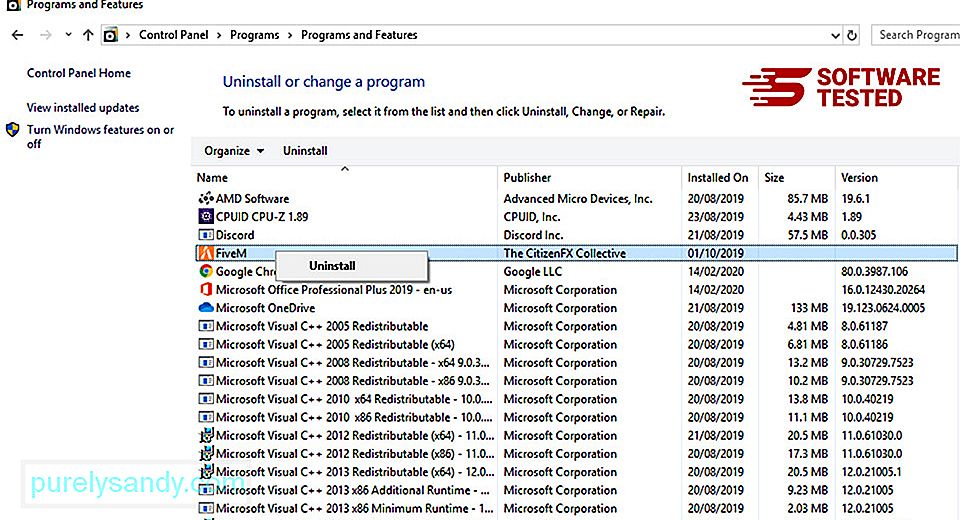
విండోస్ 10 వినియోగదారుల కోసం, మీరు నావిగేట్ చేయడం ద్వారా ప్రోగ్రామ్లను కూడా అన్ఇన్స్టాల్ చేయవచ్చు ప్రారంభం & gt; సెట్టింగులు & gt; అనువర్తనాలు & gt; అనువర్తనాలు & amp; లక్షణాలు.
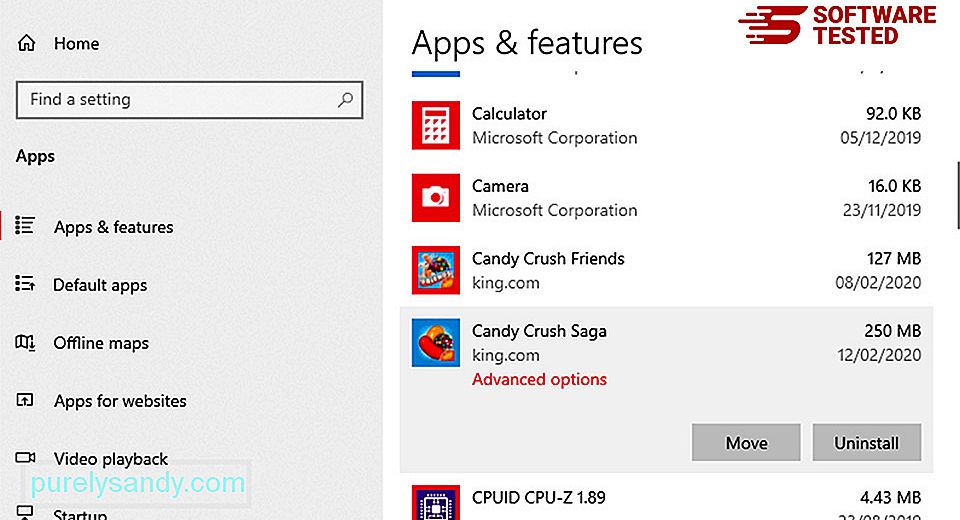
మీ కంప్యూటర్లోని ప్రోగ్రామ్ల జాబితాలో, మాల్వేర్ అని మీరు అనుమానించిన ఇటీవల ఇన్స్టాల్ చేయబడిన లేదా అనుమానాస్పద ప్రోగ్రామ్ల కోసం చూడండి.
క్లిక్ చేయడం ద్వారా వాటిని అన్ఇన్స్టాల్ చేయండి (లేదా కుడి- మీరు కంట్రోల్ ప్యానెల్లో ఉంటే క్లిక్ చేయండి), ఆపై అన్ఇన్స్టాల్ చేయండి ఎంచుకోండి. చర్యను నిర్ధారించడానికి అన్ఇన్స్టాల్ చేయండి క్లిక్ చేయండి. అన్ఇన్స్టాలేషన్ ప్రక్రియ పూర్తయ్యే వరకు వేచి ఉండండి.
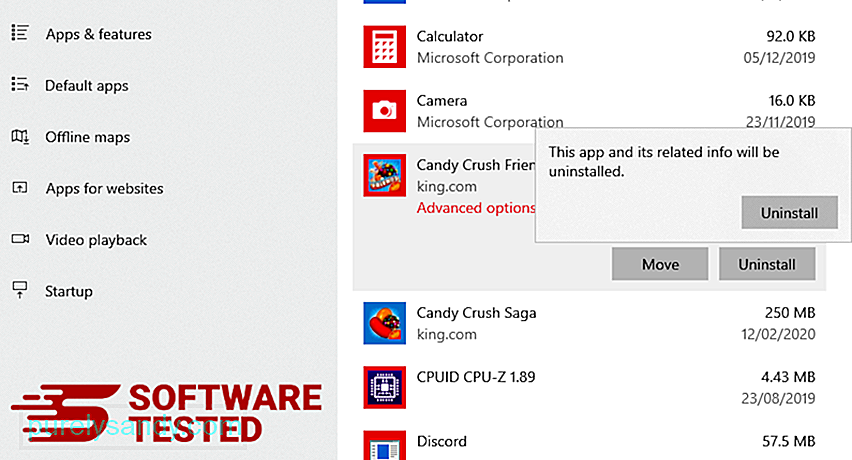
దీన్ని చేయడానికి, మీరు అన్ఇన్స్టాల్ చేసిన ప్రోగ్రామ్ యొక్క సత్వరమార్గంపై కుడి-క్లిక్ చేసి, ఆపై ప్రాపర్టీస్ ఎంచుకోండి.
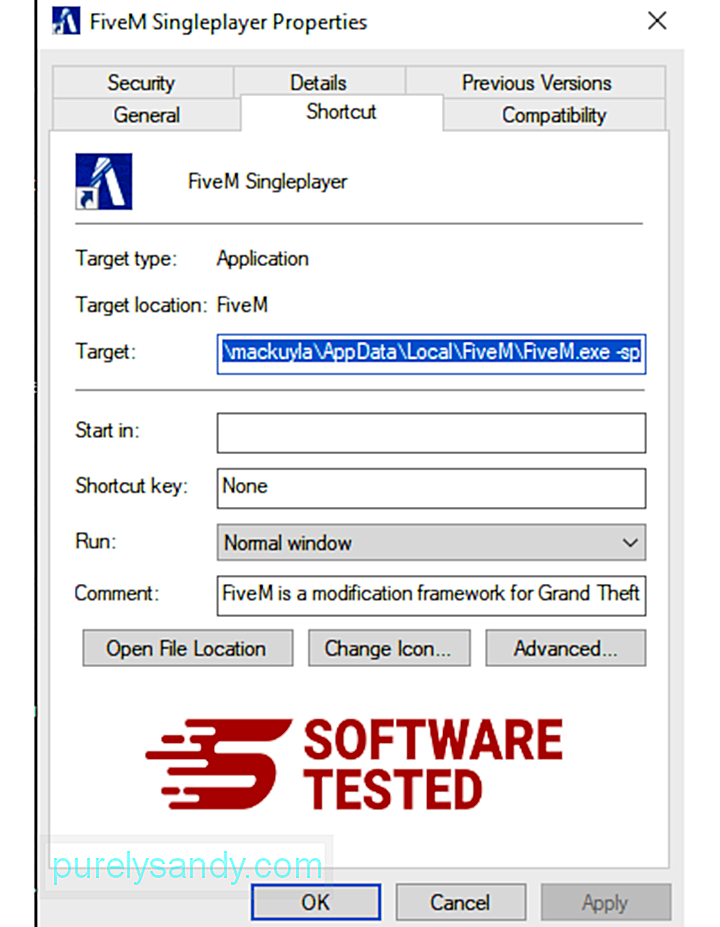
ఇది స్వయంచాలకంగా సత్వరమార్గం టాబ్ను తెరవాలి. టార్గెట్ ఫీల్డ్ను చూడండి మరియు మాల్వేర్కు సంబంధించిన లక్ష్య URL ని తొలగించండి. ఈ URL మీరు అన్ఇన్స్టాల్ చేసిన హానికరమైన ప్రోగ్రామ్ యొక్క ఇన్స్టాలేషన్ ఫోల్డర్కు సూచిస్తుంది.
4. అన్ని ప్రోగ్రామ్ యొక్క సత్వరమార్గాల కోసం పైన జాబితా చేయబడిన అన్ని దశలను పునరావృతం చేయండి.డెస్క్టాప్, స్టార్ట్ మెనూ మరియు టాస్క్బార్తో సహా ఈ సత్వరమార్గాలు సేవ్ చేయబడే అన్ని స్థానాలను తనిఖీ చేయండి.
5. రీసైకిల్ బిన్ను ఖాళీ చేయండి.మీరు విండోస్ నుండి అన్ని అవాంఛిత ప్రోగ్రామ్లను మరియు ఫైల్లను తొలగించిన తర్వాత, ZES రాన్సమ్వేర్ను పూర్తిగా వదిలించుకోవడానికి మీ రీసైకిల్ బిన్ను శుభ్రం చేయండి. మీ డెస్క్టాప్లోని రీసైకిల్ బిన్ పై కుడి క్లిక్ చేసి, ఆపై ఖాళీ రీసైకిల్ బిన్ ని ఎంచుకోండి. నిర్ధారించడానికి సరే క్లిక్ చేయండి.
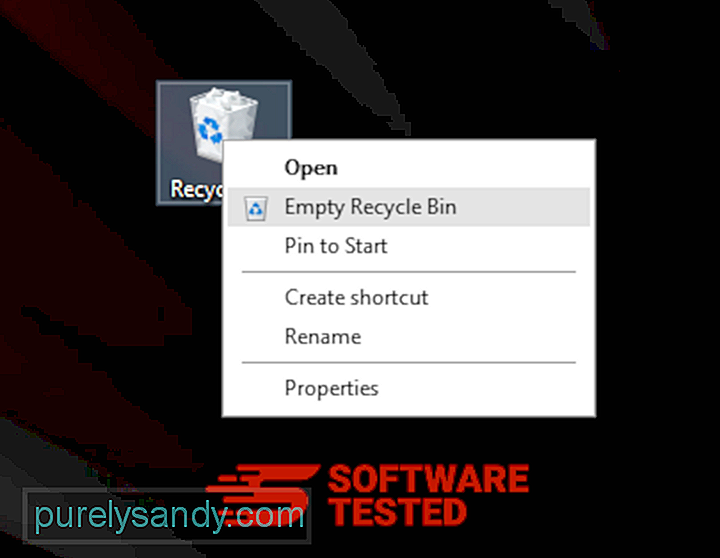
మాకోస్ నుండి ZES రాన్సమ్వేర్ను ఎలా తొలగించాలి
విండోస్ కంటే మాకోస్ మరింత సురక్షితం, కానీ మాక్స్లో మాల్వేర్ ఉండటం అసాధ్యం కాదు. ఇతర ఆపరేటింగ్ సిస్టమ్ల మాదిరిగానే, మాకోస్ కూడా హానికరమైన సాఫ్ట్వేర్కు హాని కలిగిస్తుంది. వాస్తవానికి, మాక్ వినియోగదారులను లక్ష్యంగా చేసుకుని మునుపటి అనేక మాల్వేర్ దాడులు జరిగాయి.
మాక్ నుండి ZES రాన్సమ్వేర్ను తొలగించడం ఇతర OS కంటే చాలా సులభం. పూర్తి గైడ్ ఇక్కడ ఉంది:
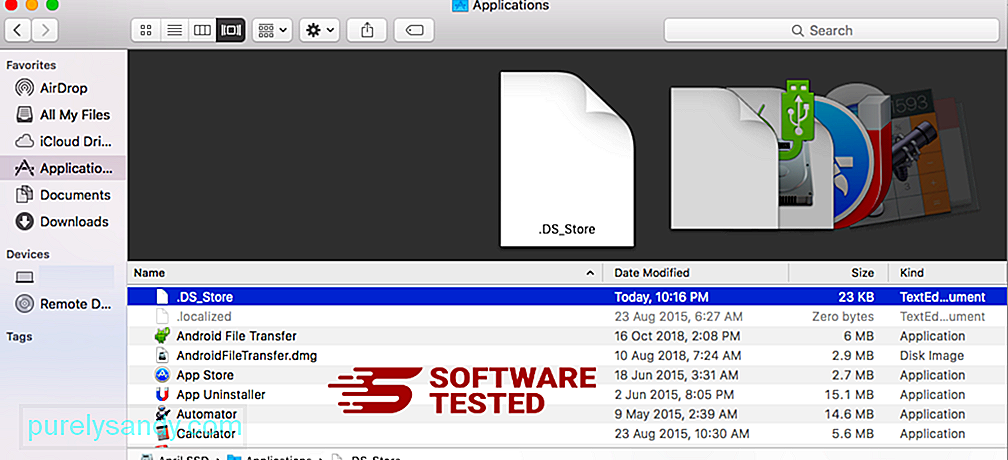
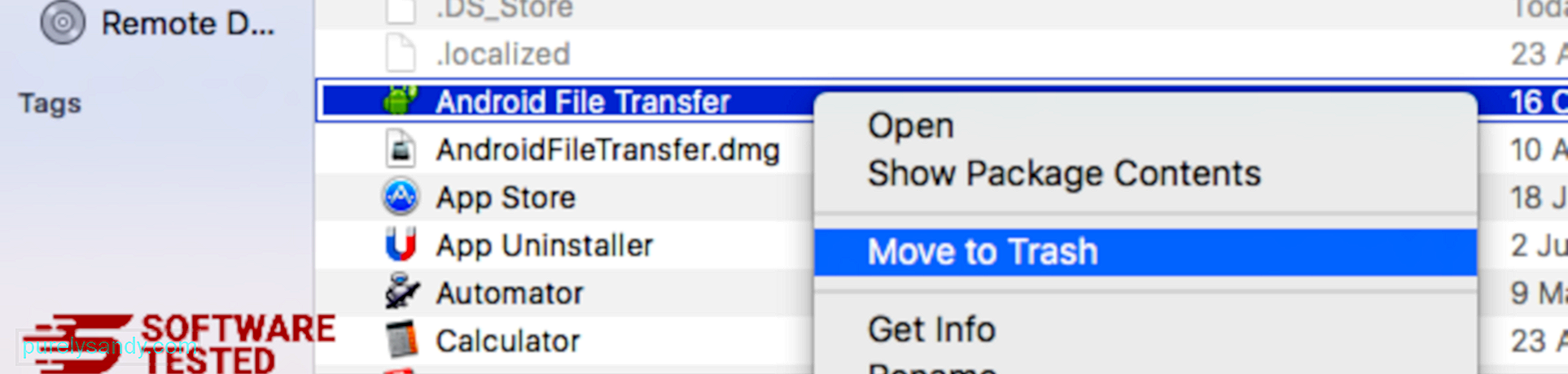
ZES రాన్సమ్వేర్ను పూర్తిగా వదిలించుకోవడానికి, మీ ట్రాష్ను ఖాళీ చేయండి.
ఇంటర్నెట్ ఎక్స్ప్లోరర్ నుండి ZES రాన్సమ్వేర్ను ఎలా వదిలించుకోవాలి
మీ బ్రౌజర్ను హ్యాక్ చేసిన మాల్వేర్ పూర్తిగా పోయిందని మరియు ఇంటర్నెట్ ఎక్స్ప్లోరర్లో అన్ని అనధికార మార్పులు తిరగబడతాయని నిర్ధారించడానికి, క్రింద ఇచ్చిన దశలను అనుసరించండి:
1. ప్రమాదకరమైన యాడ్-ఆన్లను వదిలించుకోండి. మాల్వేర్ మీ బ్రౌజర్ను హైజాక్ చేసినప్పుడు, మీకు తెలియకుండానే ఇంటర్నెట్ ఎక్స్ప్లోరర్లో అకస్మాత్తుగా కనిపించే యాడ్-ఆన్లు లేదా టూల్బార్లు చూసినప్పుడు స్పష్టమైన సంకేతాలలో ఒకటి. ఈ యాడ్-ఆన్లను అన్ఇన్స్టాల్ చేయడానికి, ఇంటర్నెట్ ఎక్స్ప్లోరర్ ను ప్రారంభించండి, మెనుని తెరవడానికి బ్రౌజర్ యొక్క కుడి ఎగువ మూలలో ఉన్న గేర్ చిహ్నంపై క్లిక్ చేసి, ఆపై యాడ్-ఆన్లను నిర్వహించండి ఎంచుకోండి. 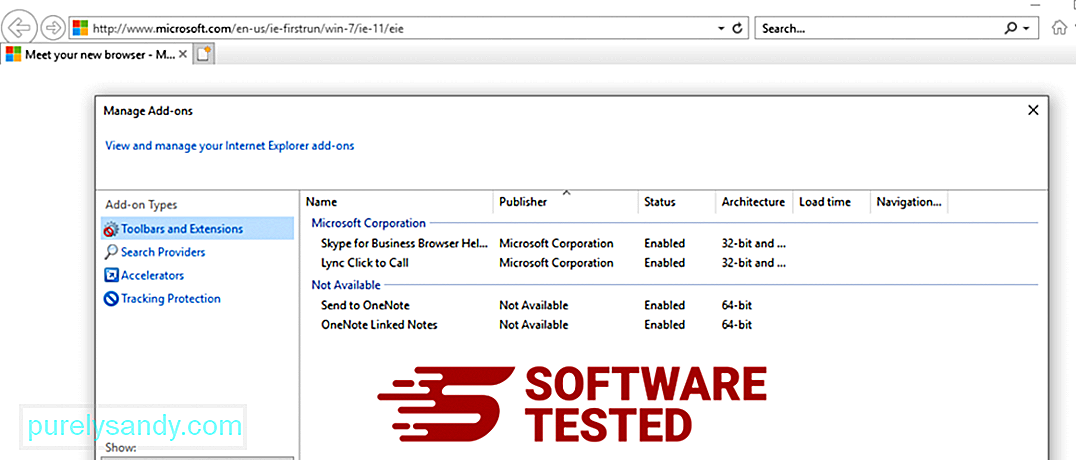
మీరు యాడ్-ఆన్లను నిర్వహించు విండోను చూసినప్పుడు, (మాల్వేర్ పేరు) మరియు ఇతర అనుమానాస్పద ప్లగిన్లు / యాడ్-ఆన్ల కోసం చూడండి. ఆపివేయి క్లిక్ చేయడం ద్వారా మీరు ఈ ప్లగిన్లను / యాడ్-ఆన్లను నిలిపివేయవచ్చు. 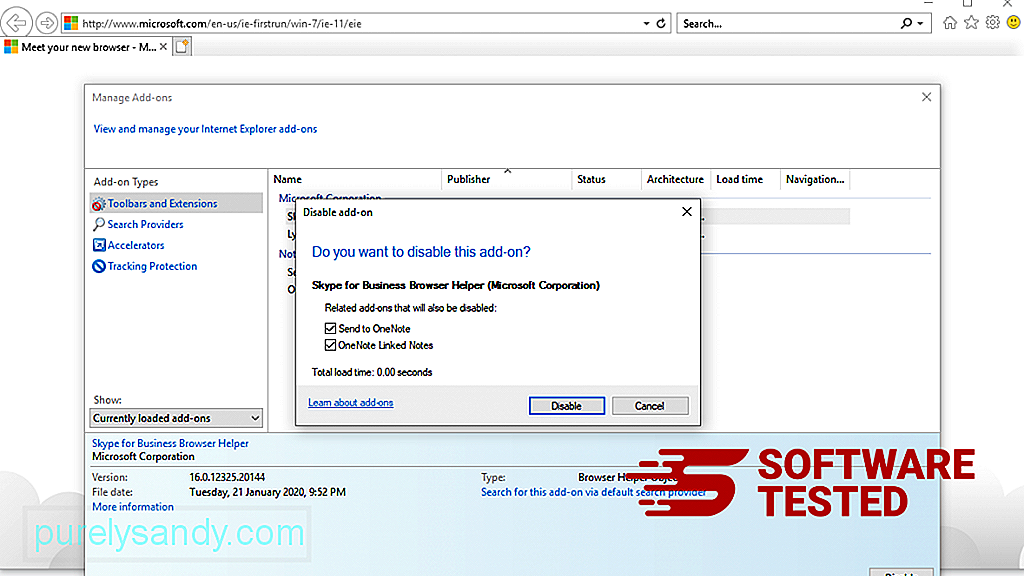
మీకు అకస్మాత్తుగా వేరే ప్రారంభ పేజీ ఉంటే లేదా మీ డిఫాల్ట్ సెర్చ్ ఇంజిన్ మార్చబడితే, మీరు దాన్ని ఇంటర్నెట్ ఎక్స్ప్లోరర్ సెట్టింగుల ద్వారా తిరిగి మార్చవచ్చు. దీన్ని చేయడానికి, బ్రౌజర్ యొక్క కుడి-ఎగువ మూలలో ఉన్న గేర్ చిహ్నంపై క్లిక్ చేసి, ఆపై ఇంటర్నెట్ ఎంపికలు ఎంచుకోండి. 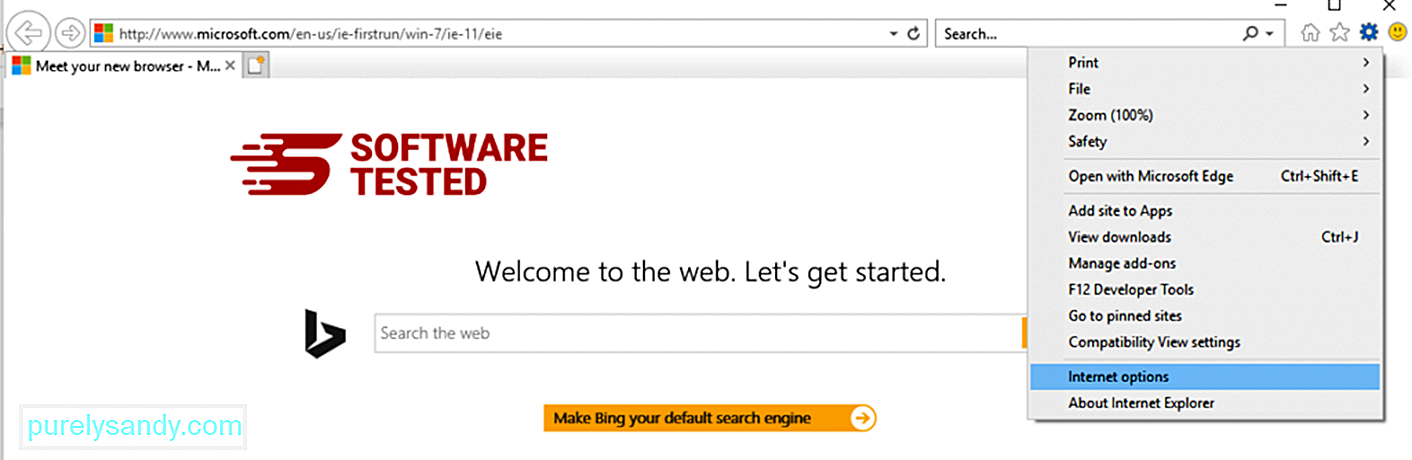
జనరల్ టాబ్ కింద, హోమ్పేజీ URL ను తొలగించి మీకు ఇష్టమైన హోమ్పేజీని నమోదు చేయండి. క్రొత్త సెట్టింగ్లను సేవ్ చేయడానికి వర్తించు క్లిక్ చేయండి. 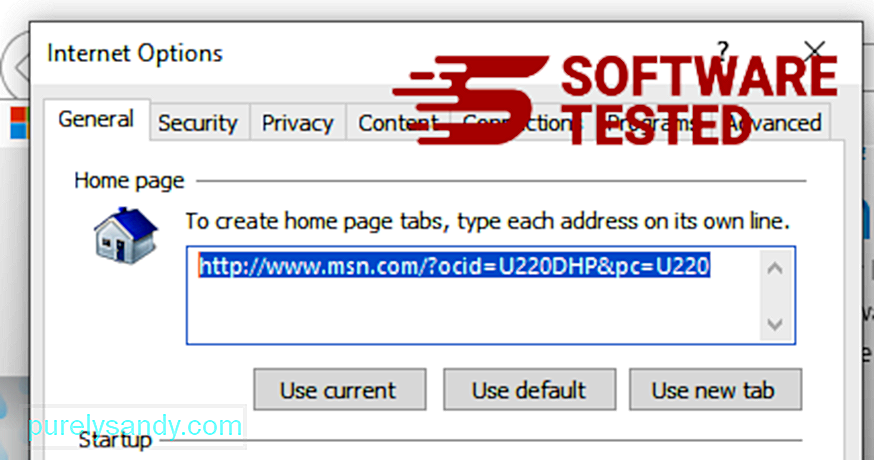
ఇంటర్నెట్ ఎక్స్ప్లోరర్ మెను నుండి (పైభాగంలో గేర్ చిహ్నం), ఇంటర్నెట్ ఎంపికలు ఎంచుకోండి. అధునాతన టాబ్పై క్లిక్ చేసి, ఆపై రీసెట్ ఎంచుకోండి. 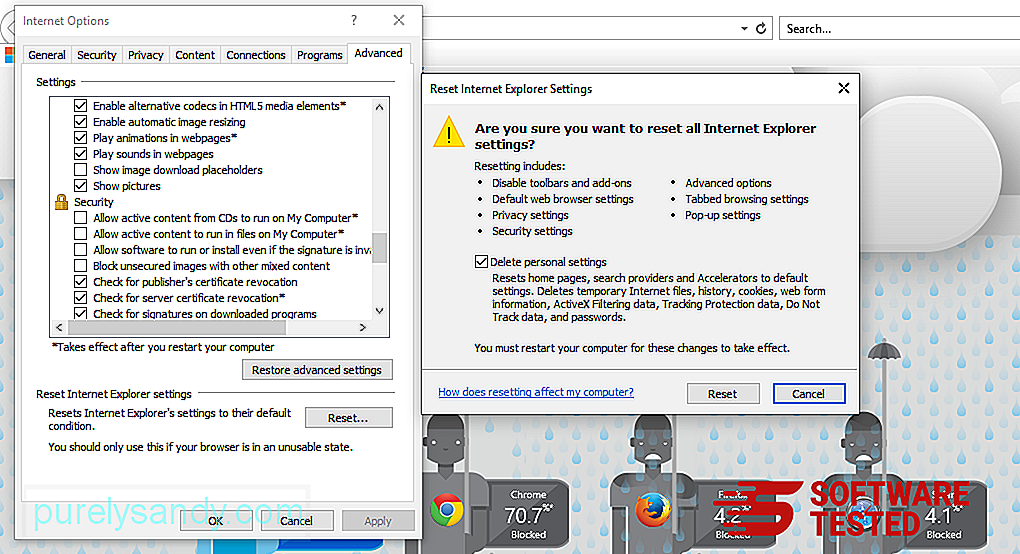
రీసెట్ విండోలో, వ్యక్తిగత సెట్టింగులను తొలగించండి ఆపివేసి, చర్యను నిర్ధారించడానికి మరోసారి రీసెట్ బటన్ను క్లిక్ చేయండి.
మైక్రోసాఫ్ట్ ఎడ్జ్లో ZES రాన్సమ్వేర్ను ఎలా అన్ఇన్స్టాల్ చేయాలి
మీ కంప్యూటర్ మాల్వేర్ బారిన పడినట్లు మీరు అనుమానించినట్లయితే మరియు మీ మైక్రోసాఫ్ట్ ఎడ్జ్ బ్రౌజర్ ప్రభావితమైందని మీరు అనుకుంటే, మీ బ్రౌజర్ను రీసెట్ చేయడమే మంచి పని.
రీసెట్ చేయడానికి రెండు మార్గాలు ఉన్నాయి మీ కంప్యూటర్లోని మాల్వేర్ యొక్క అన్ని జాడలను పూర్తిగా తొలగించడానికి మీ Microsoft ఎడ్జ్ సెట్టింగ్లు. మరింత సమాచారం కోసం క్రింది సూచనలను చూడండి.
విధానం 1: ఎడ్జ్ సెట్టింగుల ద్వారా రీసెట్ చేస్తోంది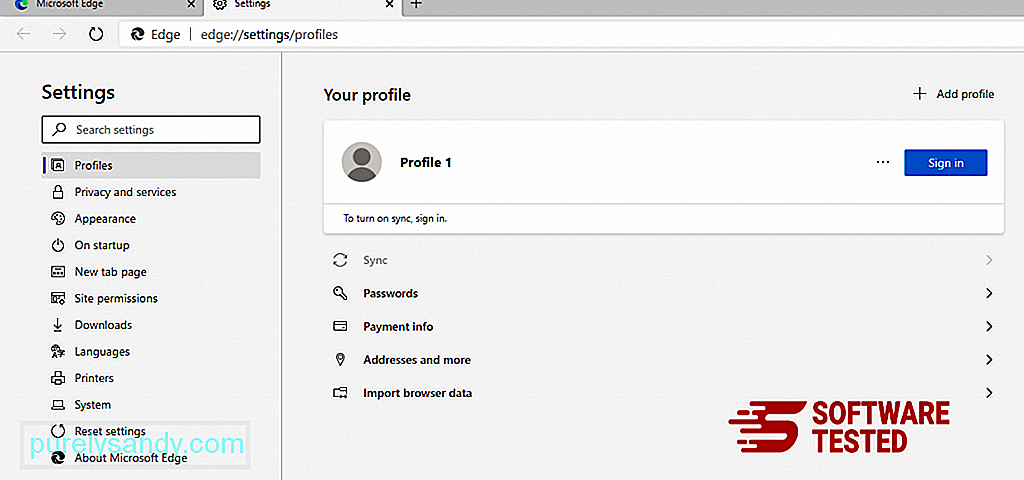
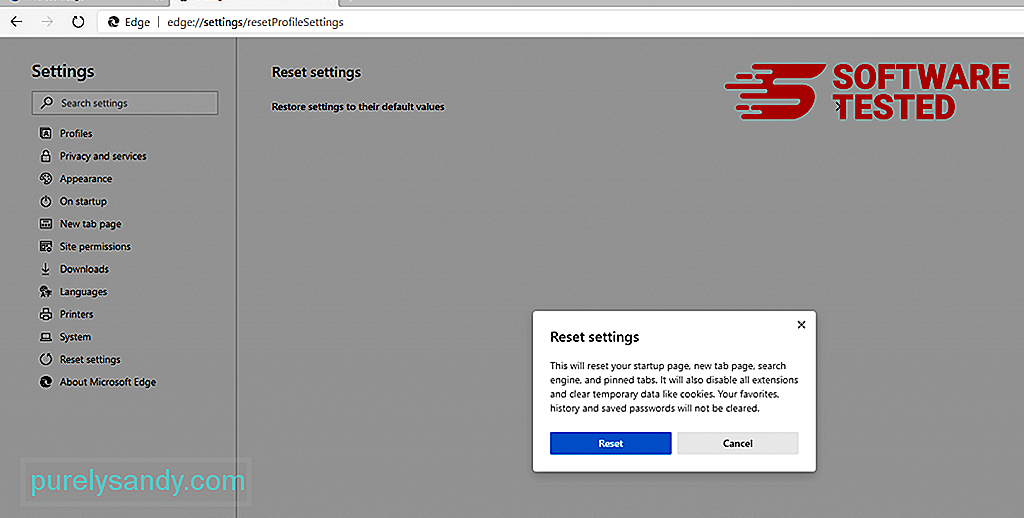
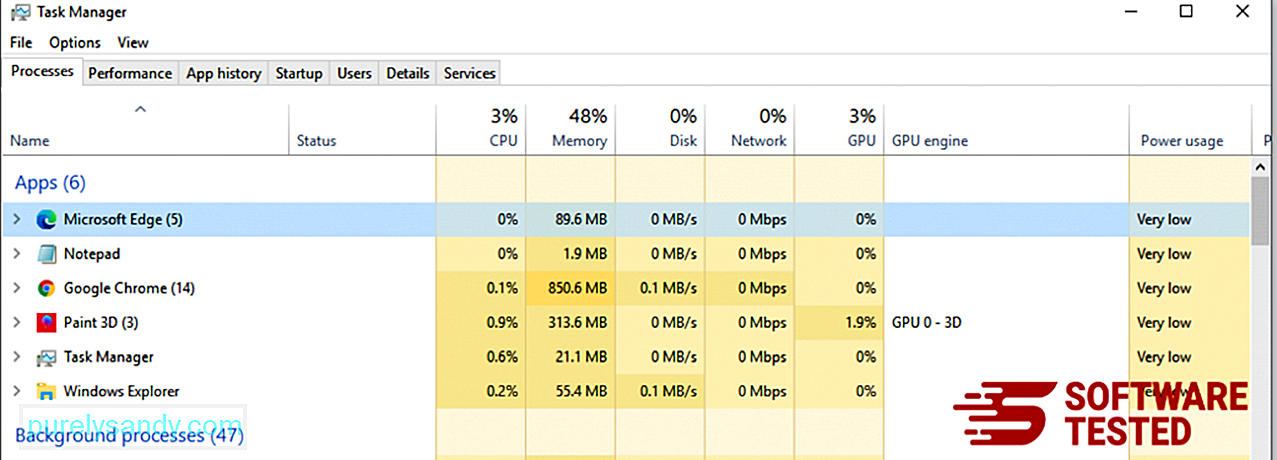

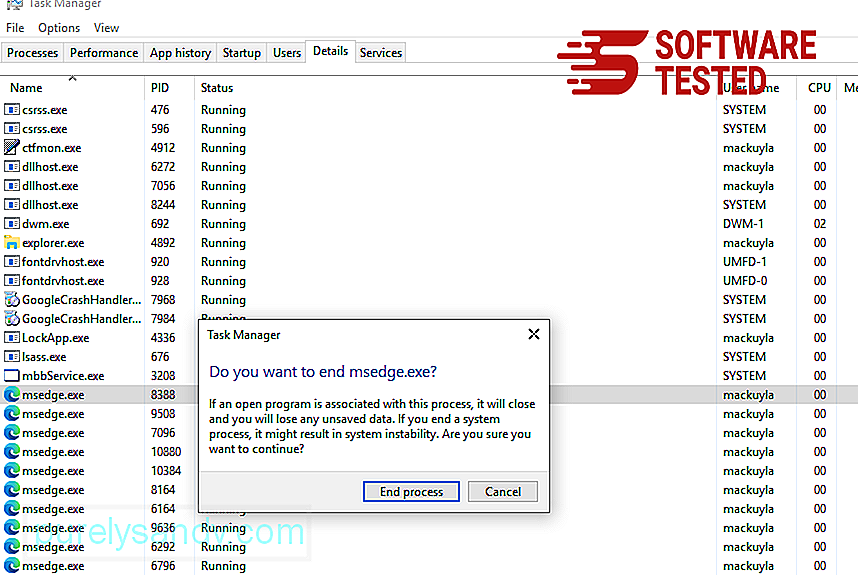
దీన్ని చేయడానికి దశలు ఇక్కడ ఉన్నాయి:
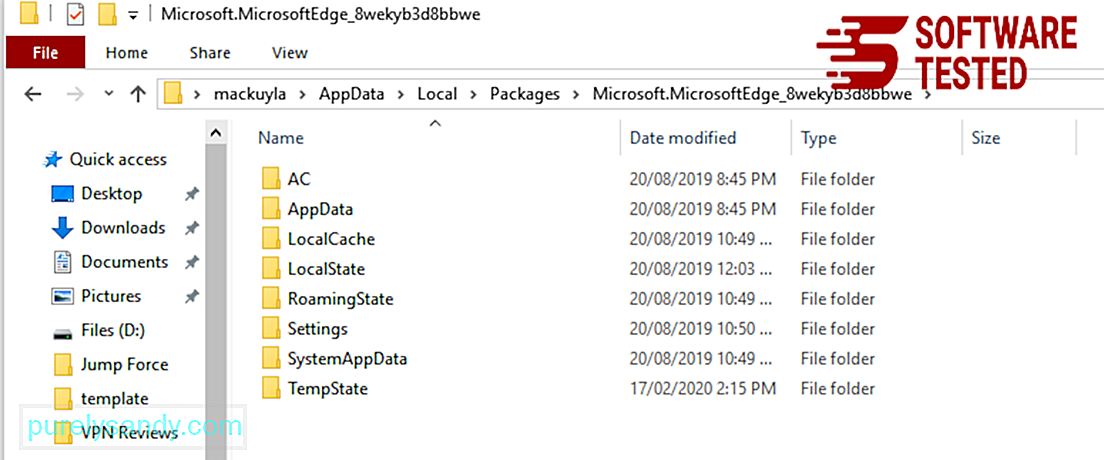
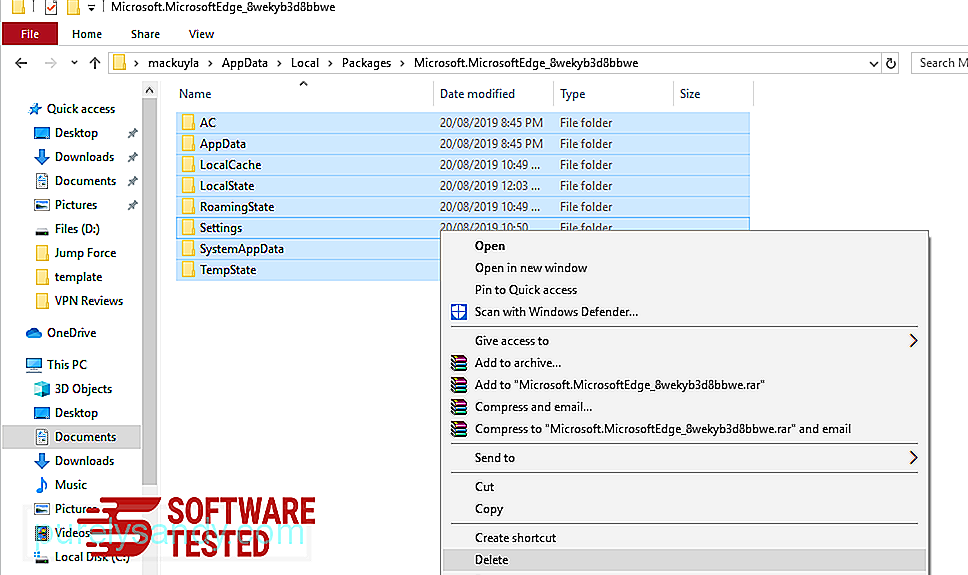
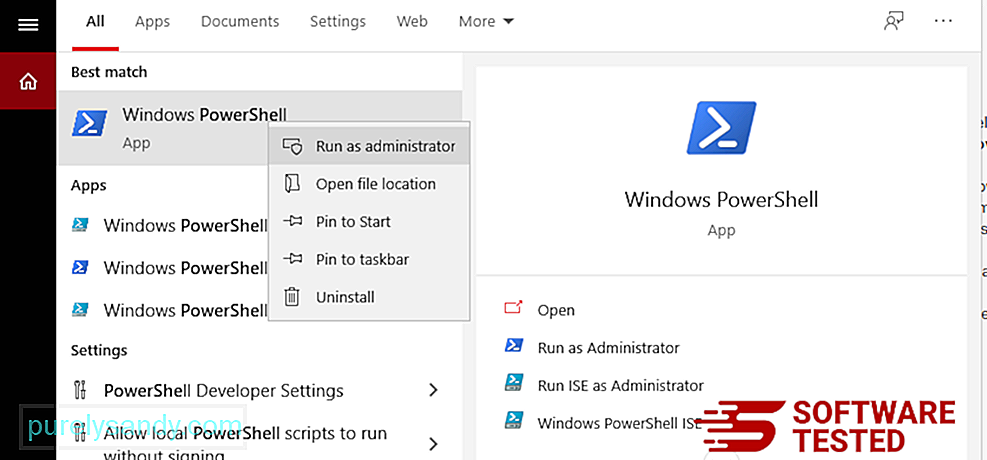
Get-AppXPackage -AllUsers -Name Microsoft.MicrosoftEdge | Foreach {Add-AppxPackage -DisableDevelopmentMode -Register $ (. _. li> రీసెట్ ప్రక్రియ పూర్తయిన తర్వాత, మీ మైక్రోసాఫ్ట్ ఎడ్జ్ బ్రౌజర్ నుండి ZES Ransomware పూర్తిగా తొలగించబడాలి.
మొజిల్లా ఫైర్ఫాక్స్ నుండి ZES రాన్సమ్వేర్ను ఎలా తొలగించాలి
ఇతర బ్రౌజర్ల మాదిరిగానే మాల్వేర్ మొజిల్లా ఫైర్ఫాక్స్ సెట్టింగులను మార్చడానికి ప్రయత్నిస్తుంది. ZES Ransomware యొక్క అన్ని జాడలను తొలగించడానికి మీరు ఈ మార్పులను చర్యరద్దు చేయాలి. ఫైర్ఫాక్స్ నుండి ZES రాన్సమ్వేర్ను పూర్తిగా తొలగించడానికి క్రింది దశలను అనుసరించండి:
1. ప్రమాదకరమైన లేదా తెలియని పొడిగింపులను అన్ఇన్స్టాల్ చేయండి.మీకు ఇన్స్టాల్ చేసిన గుర్తు తెలియని పొడిగింపుల కోసం ఫైర్ఫాక్స్ తనిఖీ చేయండి. ఈ పొడిగింపులను మాల్వేర్ వ్యవస్థాపించే అవకాశం ఉంది. దీన్ని చేయడానికి, మొజిల్లా ఫైర్ఫాక్స్ను ప్రారంభించండి, ఎగువ-కుడి మూలలోని మెను ఐకాన్పై క్లిక్ చేసి, ఆపై యాడ్-ఆన్లు & gt; పొడిగింపులు .
పొడిగింపుల విండోలో, ZES రాన్సమ్వేర్ మరియు ఇతర అనుమానాస్పద ప్లగిన్లను ఎంచుకోండి. పొడిగింపు పక్కన ఉన్న మూడు-డాట్ మెనుపై క్లిక్ చేసి, ఆపై ఈ పొడిగింపులను తొలగించడానికి తొలగించు ఎంచుకోండి. 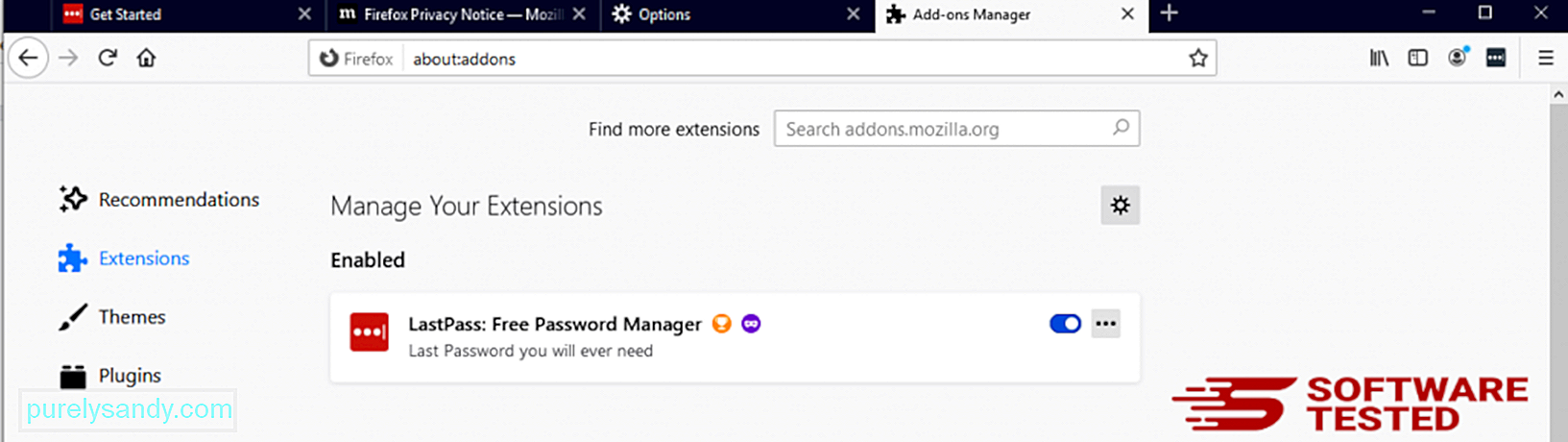
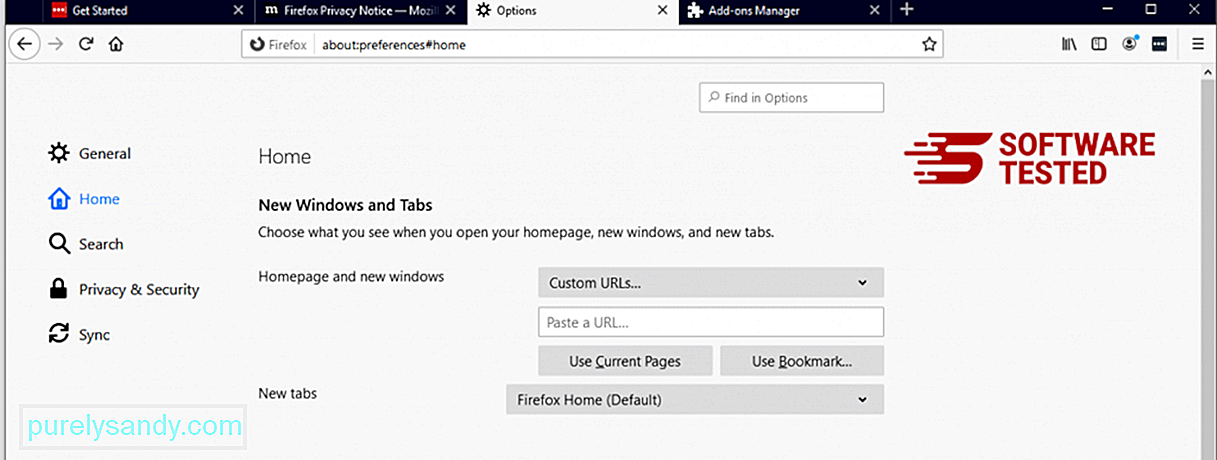
బ్రౌజర్ యొక్క కుడి-ఎగువ మూలలో ఉన్న ఫైర్ఫాక్స్ మెనుపై క్లిక్ చేసి, ఆపై ఎంపికలు & gt; జనరల్. హానికరమైన హోమ్పేజీని తొలగించి మీకు ఇష్టమైన URL లో టైప్ చేయండి. లేదా డిఫాల్ట్ హోమ్పేజీకి మార్చడానికి మీరు పునరుద్ధరించు క్లిక్ చేయవచ్చు. క్రొత్త సెట్టింగులను సేవ్ చేయడానికి సరే క్లిక్ చేయండి.
3. మొజిల్లా ఫైర్ఫాక్స్ను రీసెట్ చేయండి. ఫైర్ఫాక్స్ మెనుకి వెళ్లి, ఆపై ప్రశ్న గుర్తుపై క్లిక్ చేయండి (సహాయం). ట్రబుల్షూటింగ్ సమాచారాన్ని ఎంచుకోండి. మీ బ్రౌజర్కు క్రొత్త ప్రారంభాన్ని ఇవ్వడానికి ఫైర్ఫాక్స్ బటన్ను నొక్కండి. 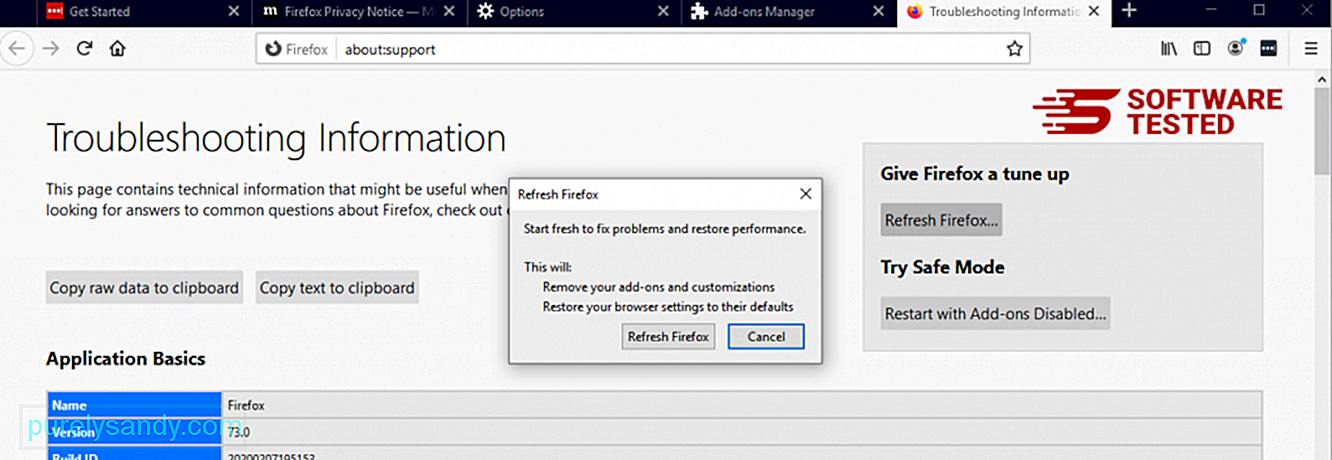
మీరు పై దశలను పూర్తి చేసిన తర్వాత, మీ మొజిల్లా ఫైర్ఫాక్స్ బ్రౌజర్ నుండి ZES రాన్సమ్వేర్ పూర్తిగా పోతుంది. > మీ కంప్యూటర్ నుండి ZES రాన్సమ్వేర్ను పూర్తిగా తొలగించడానికి, మీరు Google Chrome లోని అన్ని మార్పులను రివర్స్ చేయాలి, మీ అనుమతి లేకుండా జోడించిన అనుమానాస్పద పొడిగింపులు, ప్లగిన్లు మరియు యాడ్-ఆన్లను అన్ఇన్స్టాల్ చేయాలి. Google Chrome నుండి ZES Ransomware ను తొలగించడానికి క్రింది సూచనలు:
1. హానికరమైన ప్లగిన్లను తొలగించండి. Google Chrome అనువర్తనాన్ని ప్రారంభించండి, ఆపై కుడి-ఎగువ మూలలో ఉన్న మెను చిహ్నంపై క్లిక్ చేయండి. మరిన్ని సాధనాలను ఎంచుకోండి & gt; పొడిగింపులు. ZES రాన్సమ్వేర్ మరియు ఇతర హానికరమైన పొడిగింపుల కోసం చూడండి. మీరు అన్ఇన్స్టాల్ చేయదలిచిన ఈ పొడిగింపులను హైలైట్ చేసి, ఆపై వాటిని తొలగించడానికి తొలగించు క్లిక్ చేయండి. 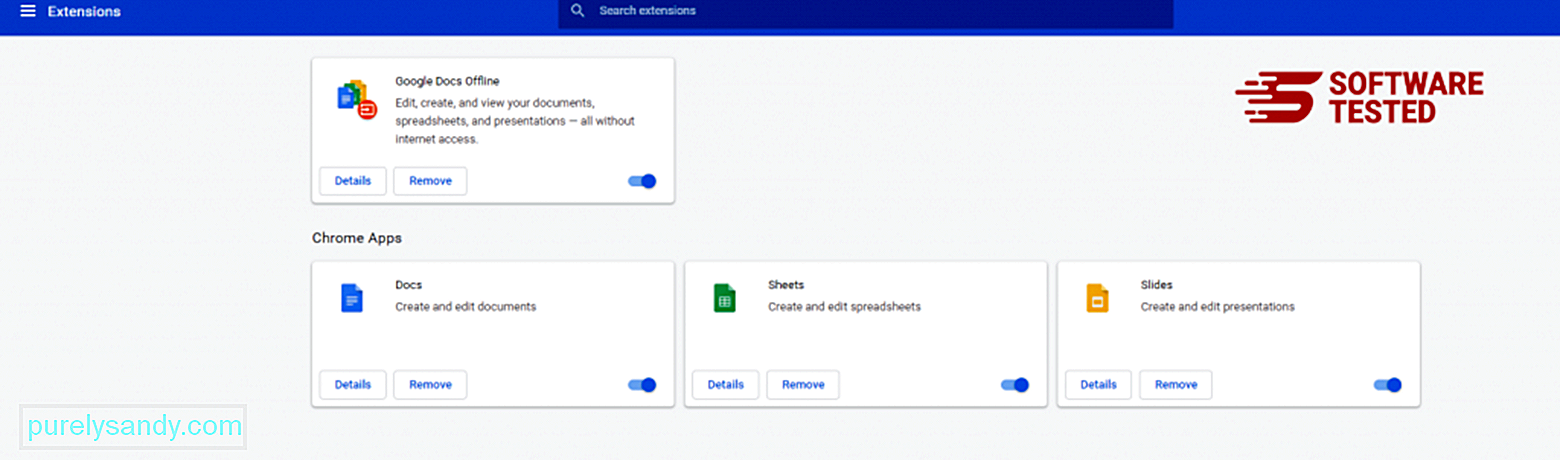
Chrome యొక్క మెను చిహ్నంపై క్లిక్ చేసి సెట్టింగ్లు ఎంచుకోండి. ప్రారంభంలో క్లిక్ చేసి, ఆపై నిర్దిష్ట పేజీని లేదా పేజీల సెట్ను తెరవండి . మీరు క్రొత్త పేజీని సెటప్ చేయవచ్చు లేదా ఇప్పటికే ఉన్న పేజీలను మీ హోమ్పేజీగా ఉపయోగించవచ్చు. 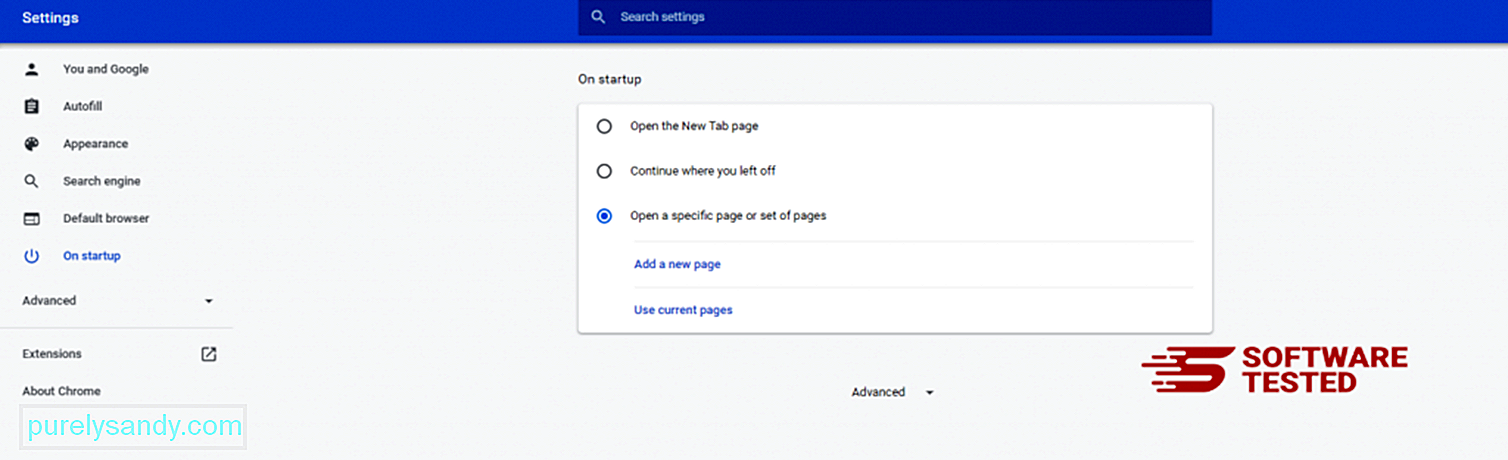
Google Chrome యొక్క మెను చిహ్నానికి తిరిగి వెళ్లి సెట్టింగులు & gt; శోధన ఇంజిన్ , ఆపై శోధన ఇంజిన్లను నిర్వహించండి క్లిక్ చేయండి. మీరు Chrome కోసం అందుబాటులో ఉన్న డిఫాల్ట్ సెర్చ్ ఇంజిన్ల జాబితాను చూస్తారు. మీరు అనుమానాస్పదంగా భావించే ఏదైనా సెర్చ్ ఇంజిన్ను తొలగించండి. సెర్చ్ ఇంజిన్ పక్కన ఉన్న మూడు-డాట్ మెనుని క్లిక్ చేసి, జాబితా నుండి తొలగించు క్లిక్ చేయండి. 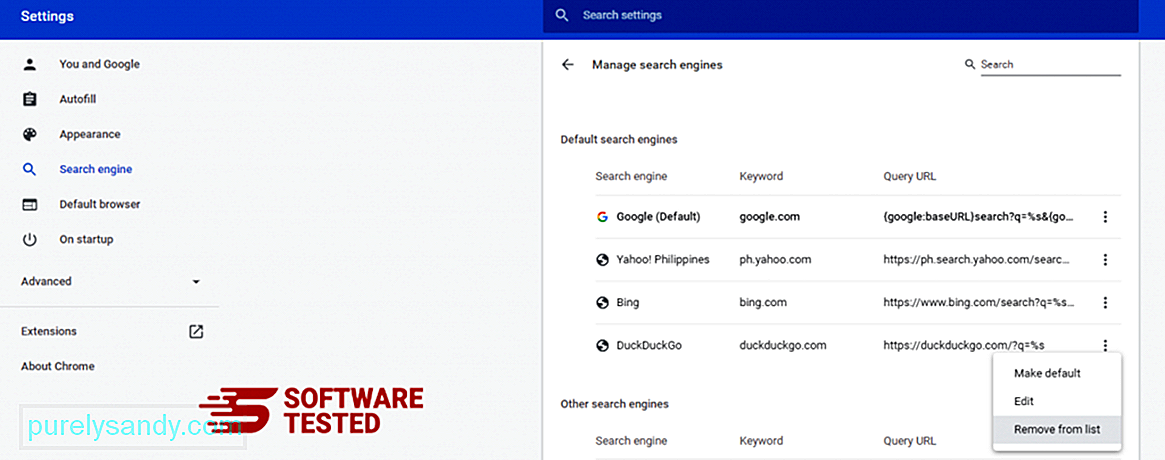
మీ బ్రౌజర్ యొక్క కుడి ఎగువ భాగంలో ఉన్న మెను ఐకాన్పై క్లిక్ చేసి, సెట్టింగులు ఎంచుకోండి. పేజీ దిగువకు స్క్రోల్ చేసి, ఆపై రీసెట్ చేసి, శుభ్రపరచండి కింద సెట్టింగులను వాటి అసలు డిఫాల్ట్లకు పునరుద్ధరించండి పై క్లిక్ చేయండి. చర్యను నిర్ధారించడానికి సెట్టింగ్ల రీసెట్ బటన్పై క్లిక్ చేయండి. 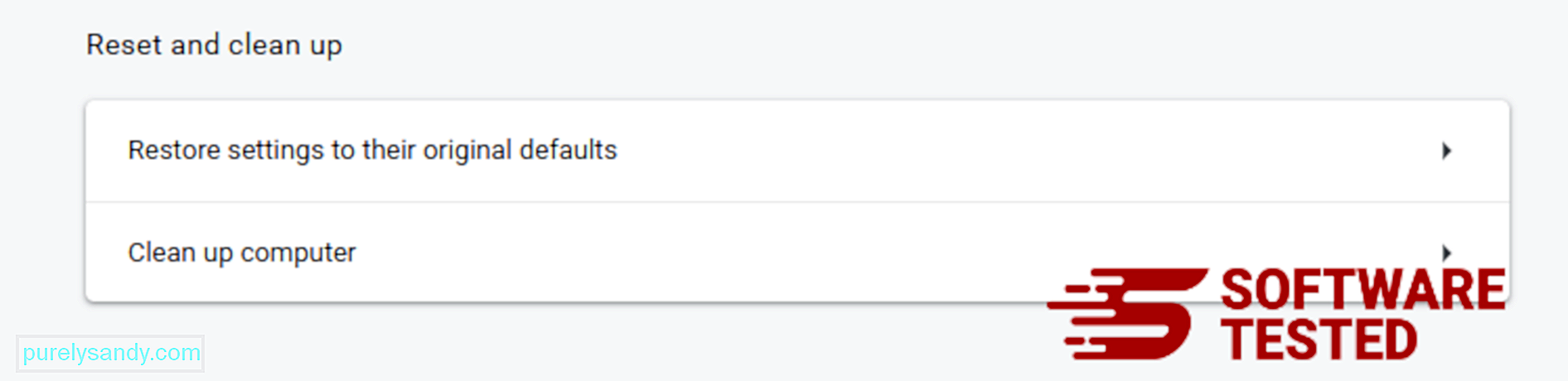
ఈ దశ మీ ప్రారంభ పేజీ, క్రొత్త ట్యాబ్, సెర్చ్ ఇంజన్లు, పిన్ చేసిన ట్యాబ్లు మరియు పొడిగింపులను రీసెట్ చేస్తుంది. అయితే, మీ బుక్మార్క్లు, బ్రౌజర్ చరిత్ర మరియు సేవ్ చేసిన పాస్వర్డ్లు సేవ్ చేయబడతాయి.
సఫారి నుండి ZES రాన్సమ్వేర్ను ఎలా వదిలించుకోవాలి?
కంప్యూటర్ బ్రౌజర్ మాల్వేర్ యొక్క ప్రధాన లక్ష్యాలలో ఒకటి - సెట్టింగులను మార్చడం, కొత్త పొడిగింపులను జోడించడం మరియు డిఫాల్ట్ సెర్చ్ ఇంజిన్ను మార్చడం. కాబట్టి మీ సఫారికి ZES రాన్సమ్వేర్ సోకిందని మీరు అనుమానించినట్లయితే, మీరు తీసుకోవలసిన దశలు ఇవి:
1. అనుమానాస్పద పొడిగింపులను తొలగించండి సఫారి వెబ్ బ్రౌజర్ను ప్రారంభించి, ఎగువ మెను నుండి సఫారి పై క్లిక్ చేయండి. డ్రాప్-డౌన్ మెను నుండి ప్రాధాన్యతలు క్లిక్ చేయండి. 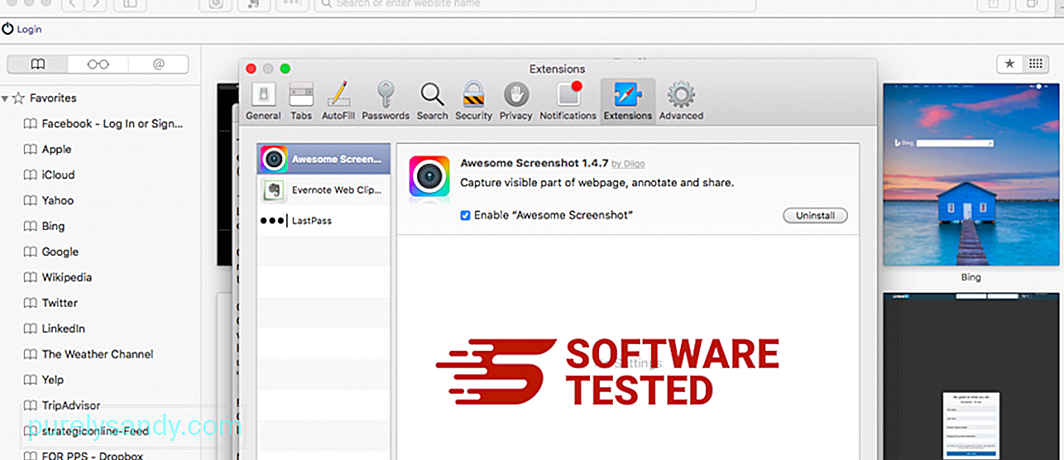
ఎగువన ఉన్న పొడిగింపులు టాబ్పై క్లిక్ చేసి, ఆపై ఎడమ మెనూలో ప్రస్తుతం ఇన్స్టాల్ చేయబడిన పొడిగింపుల జాబితాను చూడండి. మీరు ఇన్స్టాల్ చేయడాన్ని గుర్తుంచుకోని ZES రాన్సమ్వేర్ లేదా ఇతర పొడిగింపుల కోసం చూడండి. పొడిగింపును తొలగించడానికి అన్ఇన్స్టాల్ బటన్ క్లిక్ చేయండి. మీ అనుమానాస్పద హానికరమైన పొడిగింపుల కోసం దీన్ని చేయండి.
2. మీ హోమ్పేజీకి మార్పులను మార్చండిసఫారిని తెరిచి, ఆపై సఫారి & gt; ప్రాధాన్యతలు. జనరల్ పై క్లిక్ చేయండి. హోమ్పేజీ ఫీల్డ్ను చూడండి మరియు ఇది సవరించబడిందో లేదో చూడండి. మీ హోమ్పేజీని ZES రాన్సమ్వేర్ ద్వారా మార్చినట్లయితే, URL ను తొలగించి, మీరు ఉపయోగించాలనుకుంటున్న హోమ్పేజీలో టైప్ చేయండి. వెబ్పేజీ చిరునామాకు ముందు http: // ను చేర్చాలని నిర్ధారించుకోండి.
3. సఫారిని రీసెట్ చేయండి 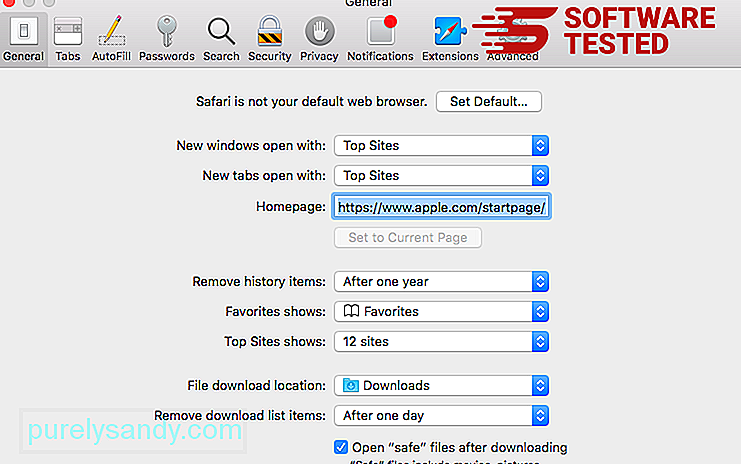
సఫారి అనువర్తనాన్ని తెరిచి, స్క్రీన్ ఎగువ ఎడమ వైపున ఉన్న మెను నుండి సఫారి పై క్లిక్ చేయండి. రీసెట్ సఫారిపై క్లిక్ చేయండి. మీరు రీసెట్ చేయదలిచిన అంశాలను ఎన్నుకోగల డైలాగ్ విండో తెరుచుకుంటుంది. తరువాత, చర్యను పూర్తి చేయడానికి రీసెట్ బటన్ క్లిక్ చేయండి.
YouTube వీడియో: ZES రాన్సమ్వేర్
09, 2025

